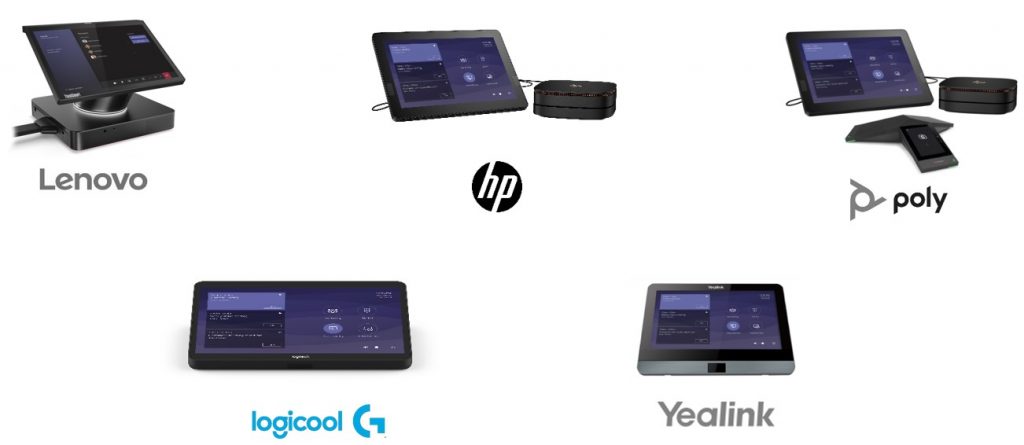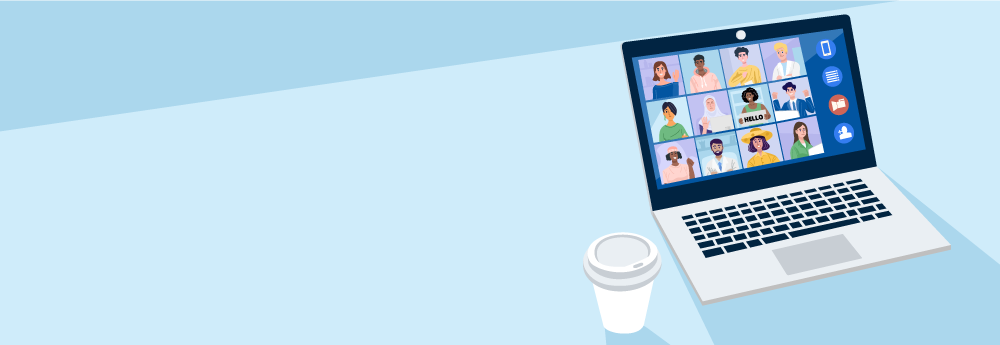
この1年、コロナ禍でリモート会議が当たり前となり、色々なツールを利用してきました。リモート会議は、Web会議、ビデオ会議、バーチャル会議、音声会議など様々な呼び方をしています。少し寂しいですが、最近は「会議しましょう」というとリモートがデフォルトになっているかもしれません。
リモート会議用の ITツールとして代表的なものは、爆発的に普及した zoom、老舗のCisco Webex、そして Office 365 に標準搭載されている Microsoft Teams の3つ。相手側によって使い分けたりしていますが、リモート会議を行う上ではどれも遜色はない印象です。各社競い合っており、劣っている部分は頻繁にアップデートされていきます。ポイントとなるのは、単にリモート会議をするだけではなく、テキストのコミュニケーションのしやすさだったり、会議前後に資料の共有だったり、ツール全体の連携が優れているのは、やはり Microsoft Teams ではないでしょうか。

Teamsでの会議パターン
Microsoft Teams で会議をする方法は、他のツールと同様に簡単です。主に3つの方法があります。
【パターン】
- 事前に日時とメンバーを決めて会議を設定
- 直接相手を呼び出し直ぐに会議を始める
- 既に作成してある チームやチャネルから直ぐに会議を始める
多くは1のパターンで、社内・社外メンバーを招待するかたちとなります。招待方法は、Outlook 予定表または Teams から会議を作成し、会議専用の URL が発行されます。
2のパターンは、1対1で打合せをしたいときなど、チャットの延長線上でリモート会議する場合があります。3のパターンは、既に決まっているプロジェクトメンバー間でリモート会議したいときに利用します。
具体的な Teams 操作方法は、当 Livestyle のサポートサイトをご覧ください。
Teams|Livestyle サポートサイト (live-style.jp)
ストレスフルな会議とは
リモート会議を行う上で一番ストレスなものは、音声の品質です。音声が悪いと非常にストレスが溜まり、本題の議論にすらなりません。音声品質が低下するボトルネックは、いくつか考えられますが、映像を停止した場合でも音が悪い場合、多くは音声デバイスの可能性が経験値として高いです。例えば、ノイズキャンセリングが搭載されていないでデバイスで雑音の多い場所からの会議参加の場合、周りの音を拾ってしまい、聞いている方は疲れてしまいます。
できれば Microsoft 社で Teams 認定されている ヘッドセット、スピーカーフォンの導入を推奨いたします。この中でもデンマーク コペンハーゲン発の Jabra社 ヘッドセットとスピーカーフォンは、音質が大変よくデザインも素敵で高級感がありお勧めです(Jabra さんから何も貰ってないですよ)。
【ボトルネック】
- インターネット回線が低速、遅延が多い、不安定
- WiFi、Bluetooth 電波干渉
- ルーターなどネットワーク機器の不良
- パソコンやタブレット端末のスペック不足、不良
- ヘッドセット、スピーカーフォンのスペック不足、低品質、不良
- リモート会議システムの障害
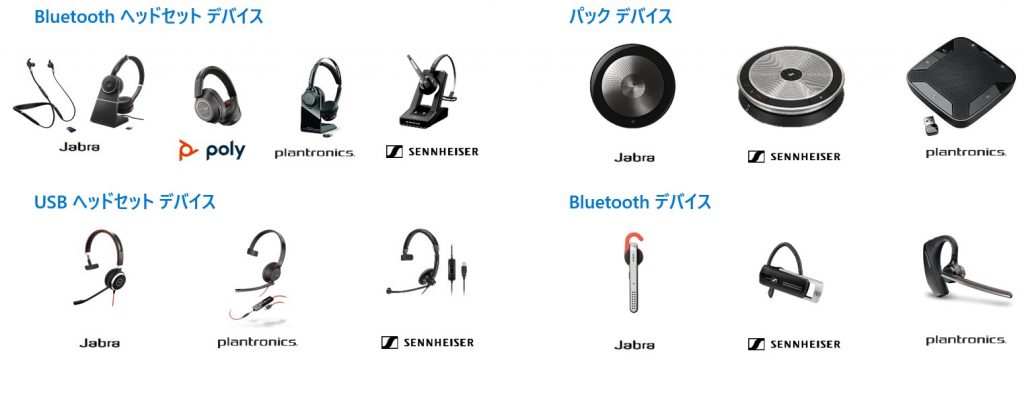
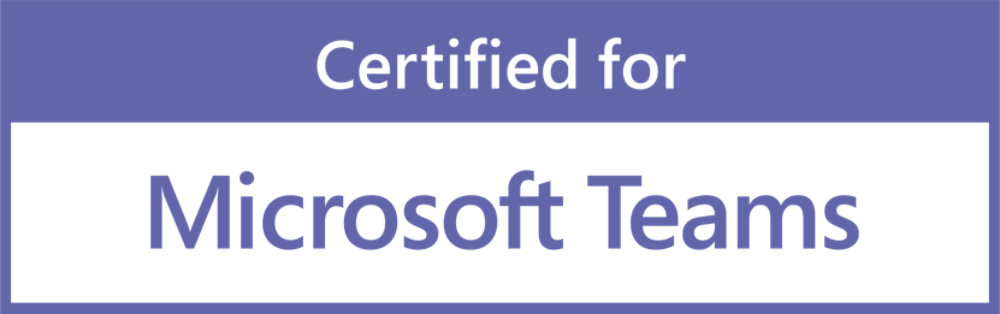
スムーズなリモート会議のために
自宅またはオフィスの会議室からリモート参加するパターンなど、時と場合に応じたハイブリッドなかたちの会議が多くなってきています。オフィスでも従来の会議室だったり、最近はちょっとしたハドルスペースやスタンディングテーブルからリモート会議参加するシーンも多いです。

会議室から複数人で Teams リモート会議に参加する場合、資料をモニターへ映し共有したり音声やカメラのセッティングなどちょっとしたことですが、会議直前になって慌ててしまうことが時々ありました。例えば、時間がかかってしまうトラブルポイントは大きく分けて3つ。
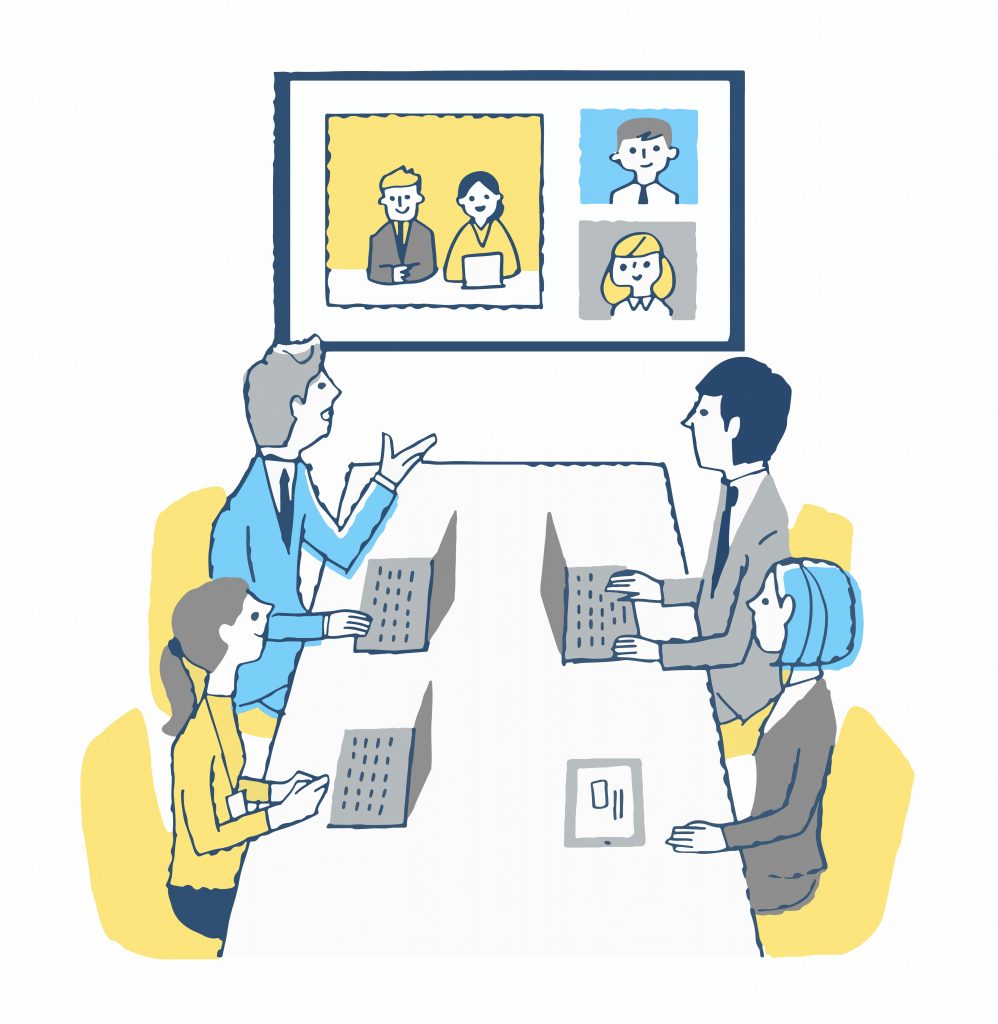
1つ目は、配線。スピーカーフォン、カメラ、モニターに接続する上で、USBポートがPCに足りなかったり、モニターケーブルの形状が合わなかったりする時があります。現在、支流の PC外部モニターコネクタは、HDMI・mini-Displayポート・Type-C のどれかが多いと思います。
2つ目は、パソコン側のカメラと音声マイクの設定トラブル。PC側で音声デバイスが正しく設定されいないケースや Teams 設定画面でデバイスが間違っていたり、お客様からのお問い合わせが多いトラブルポイントです。
3つ目は、調整と資料準備。スピーカーの音量やカメラのアングル、共有したいパワーポイント資料が思うように相手に共有できなかったり、ハマってしまうと時間がかかるところです。
まとめると3つの落とし穴があり、準備に要する時間はおおよそ5~15分!馬鹿にならない時間です。
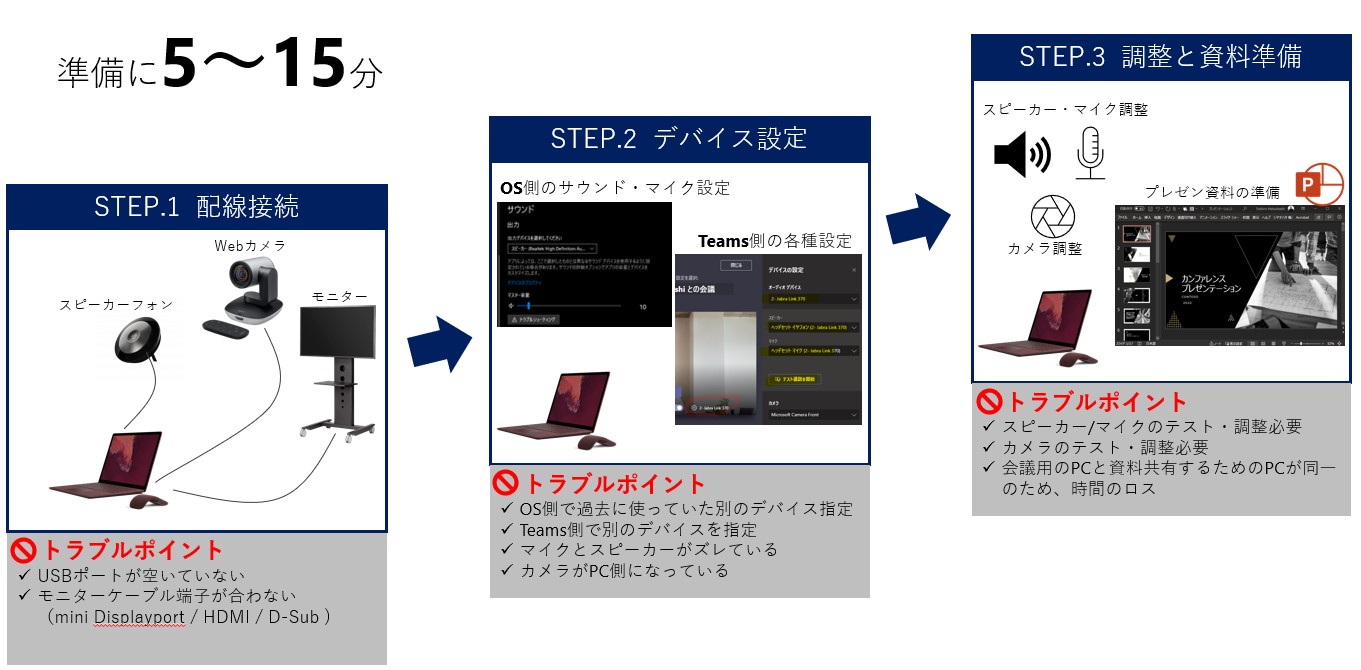
これを解決する上でお勧めなものは、Microsoft Teams Rooms (MTR)。
Microsoft Teams Rooms (MTR) は Microsoft Teams 会議のための専用コントローラです。Teams 会議をワンタッチで開始できるほか、リアルのホワイトボード(アナログ)をビデオ会議に取り込んだり、デュアルディスプレイをサポートして、共有コンテンツと参加者のビデオを同時に表示するなどの機能があります。このMocrosoft Teams Rooms (MTR) は、Lenovo, logcool, HP, Poly, Yealink などのベンダーから販売されており、導入したお客様は、「今まではなんだったんだ!」と叫ぶ方もいらっしゃいます。
Teams や MTR を活用したミーティング方法のノウハウについて、Livestyle ではワークショップを提供しております。ご要望のお客様は、お気軽にご相談ください。